Argomenti correlati
[Chromebook] Risoluzione dei problemi - Il sistema funziona lentamente
- va a controllare gli aggiornamenti di sistema. Se sono disponibili aggiornamenti, installali. Qui puoi saperne di più su come Aggiornare il sistema operativo del Chromebook.
- È possibile utilizzare Diagnostica per risolvere il problema con la CPU. Fai clic sulla [Barra di stato]① in basso a destra dello schermo, quindi fai clic su [Impostazioni]
 ②.
②.
Nota: La Diagnostica è disponibile solo sui dispositivi Chrome OS con versione 90 e successive.
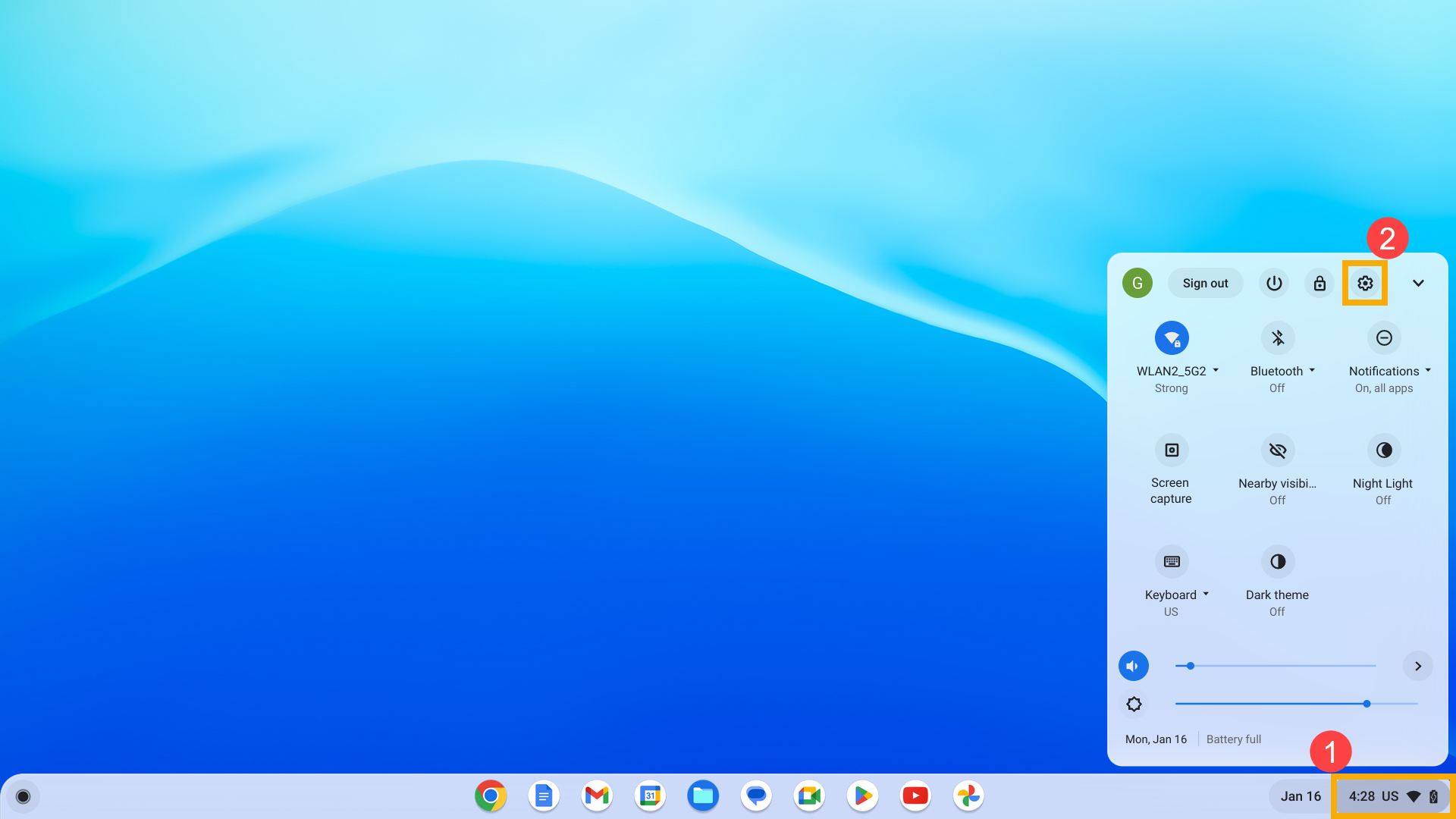
- Fai clic su [Informazioni su ChromeOS]③, quindi fai clic su [Diagnostica]④.
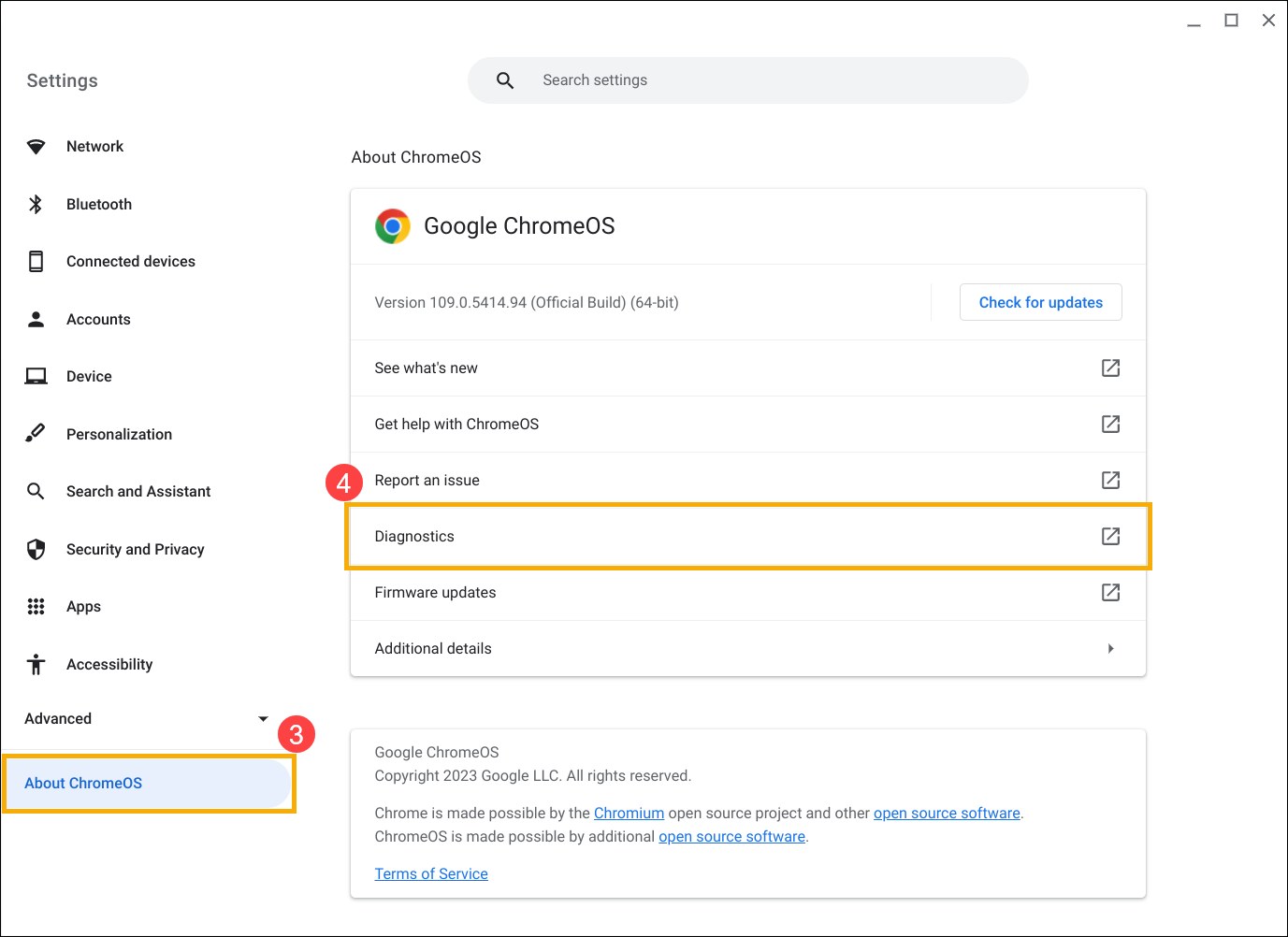
- Dopo aver aperto Diagnostica, trova l'elemento CPU e fai clic su [Esegui test CPU]⑤.
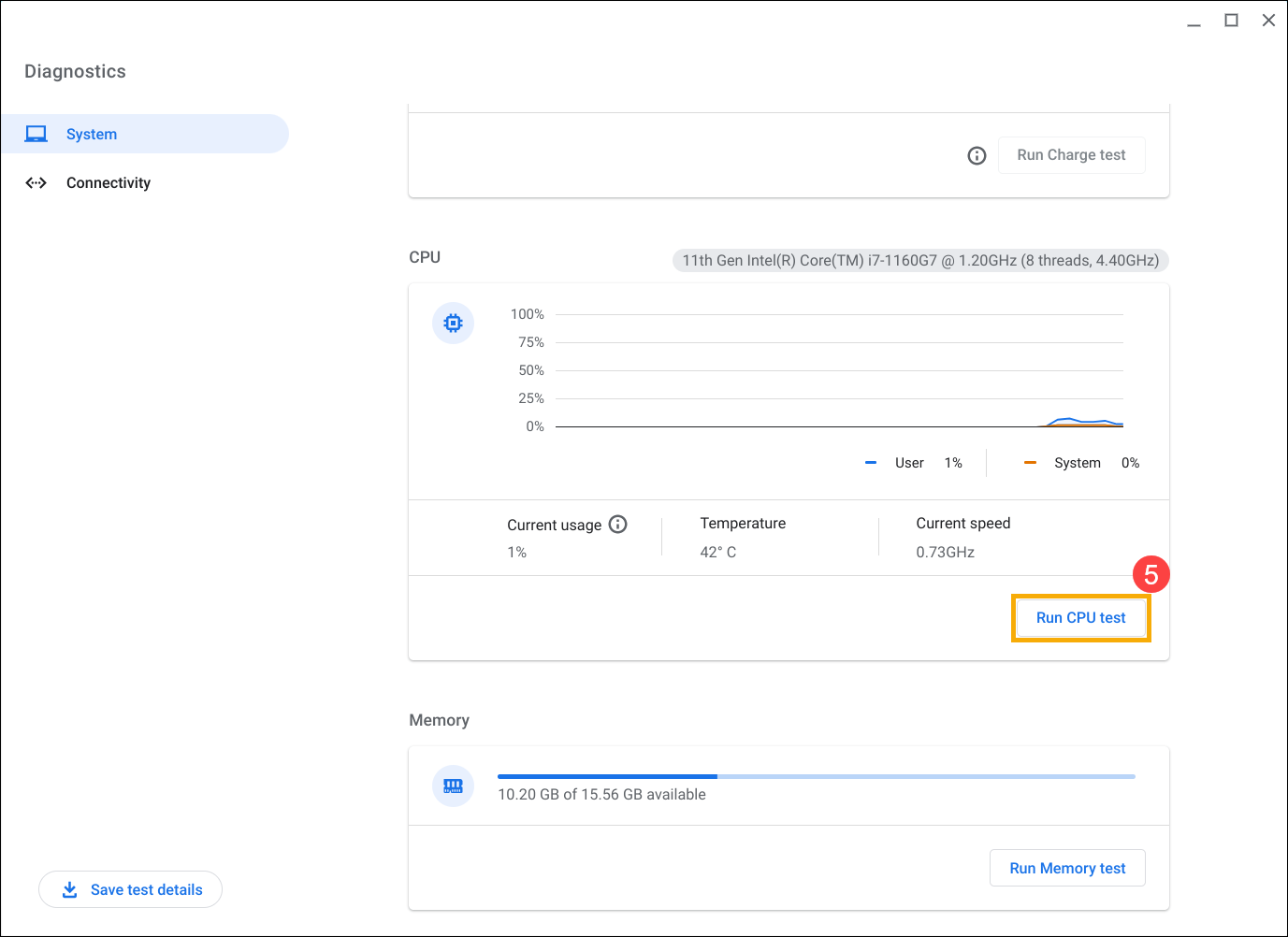
- Se il tuo Chromebook non supera uno di questi test, potrebbe indicare un errore della CPU o un raffreddamento inadeguato del dispositivo. Per ulteriore assistenza, si prega di contattare il centro di riparazione ASUS autorizzato.
Se il test viene superato, si prega di continuare con i passaggi successivi.
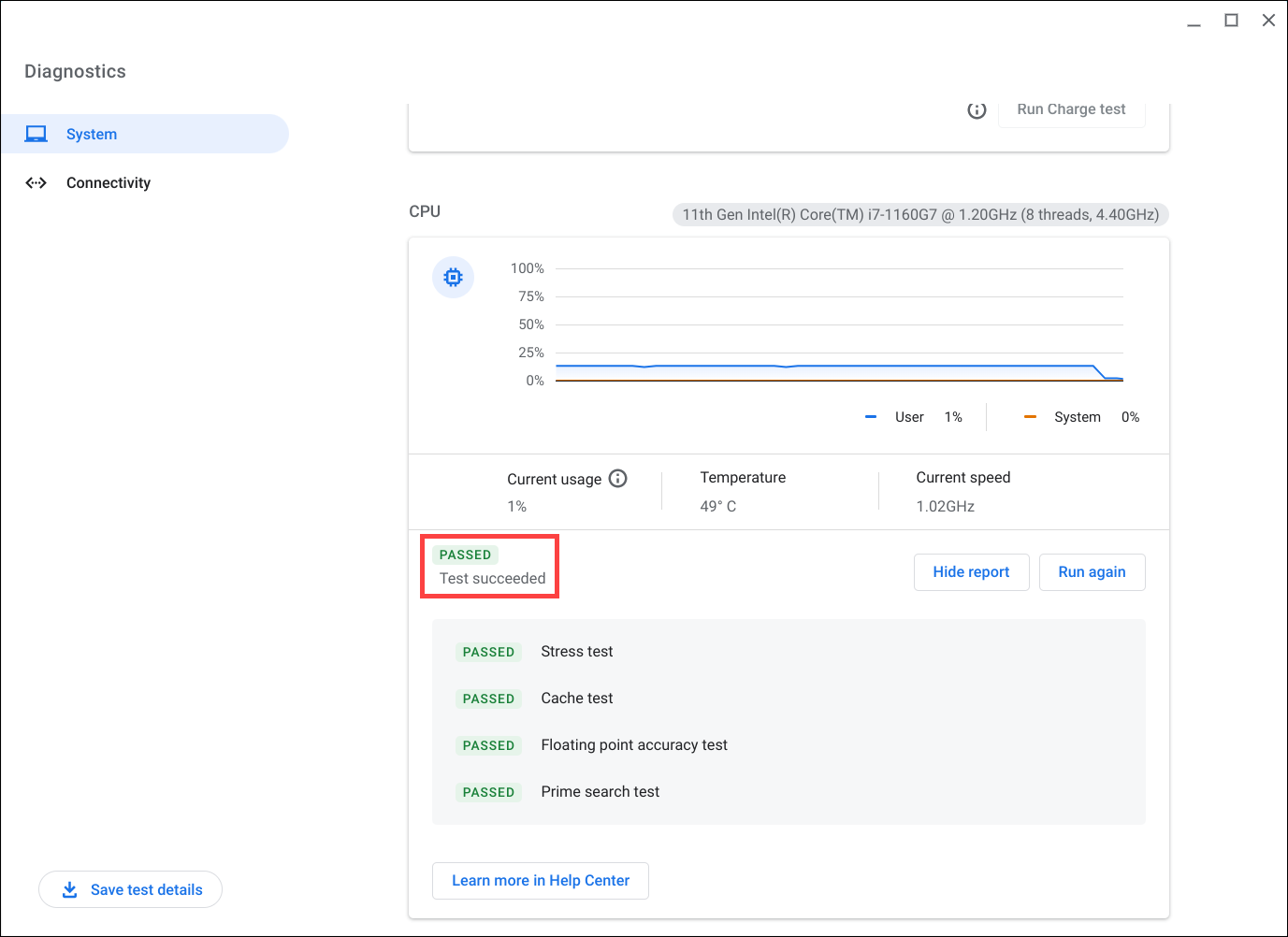
- Completa un hard reset sull'hardware del tuo Chromebook. Qui puoi saperne di più su Come ripristinare l'hardware del Chromebook.
- Se il problema persiste dopo aver completato tutti i passaggi per la risoluzione dei problemi, si prega di provare a reimpostare o ripristinare il Chromebook.
Ripristinare (Powerwash) il Chromebook alle impostazioni di fabbrica. - Ripristinare il sistema operativo del Chromebook.
Per maggiori dettagli, si prega di fare riferimento alla Guida di Chromebook di Google:
https://support.google.com/chromebook/answer/6309225
Se il tuo problema non viene risolto con la soluzione e le informazioni di cui sopra, si prega di contattare il centro assistenza clienti ASUS per ulteriori informazioni.